【Excel】上書き保存をできないようにする

Excelに慣れてくると、つい癖でCtrl + Sを押してファイルを上書き保存してしまうことがあります。
内容を勝手に更新してしまうことや、タイムスタンプを更新することがご法度となる現場も存在します。
ということで、この記事ではExcelを上書き保存できないようにする方法を3つご紹介します。
新規で開く
Shiftを押しながらファイルを右クリックして、新規をクリックします。
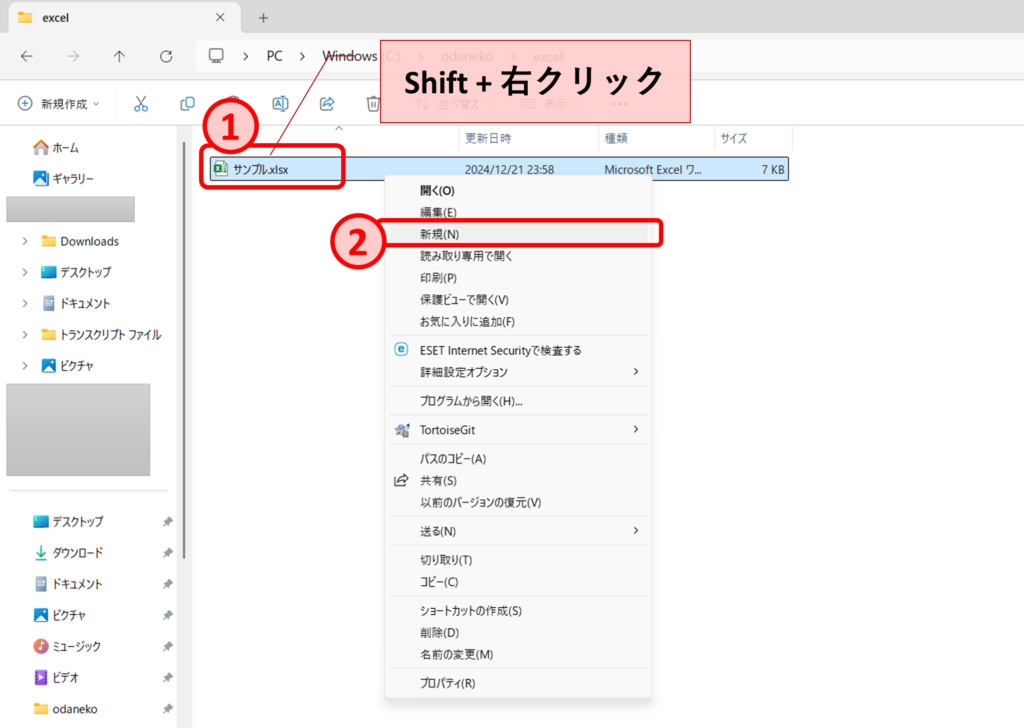
開いているファイル名がサンプル1になっていると思います。
(状況次第で2、3・・・になることもある)
よって、元のファイルとは別のファイルを開いていることになります。
そのため、間違って保存しても上書きにはなりません。
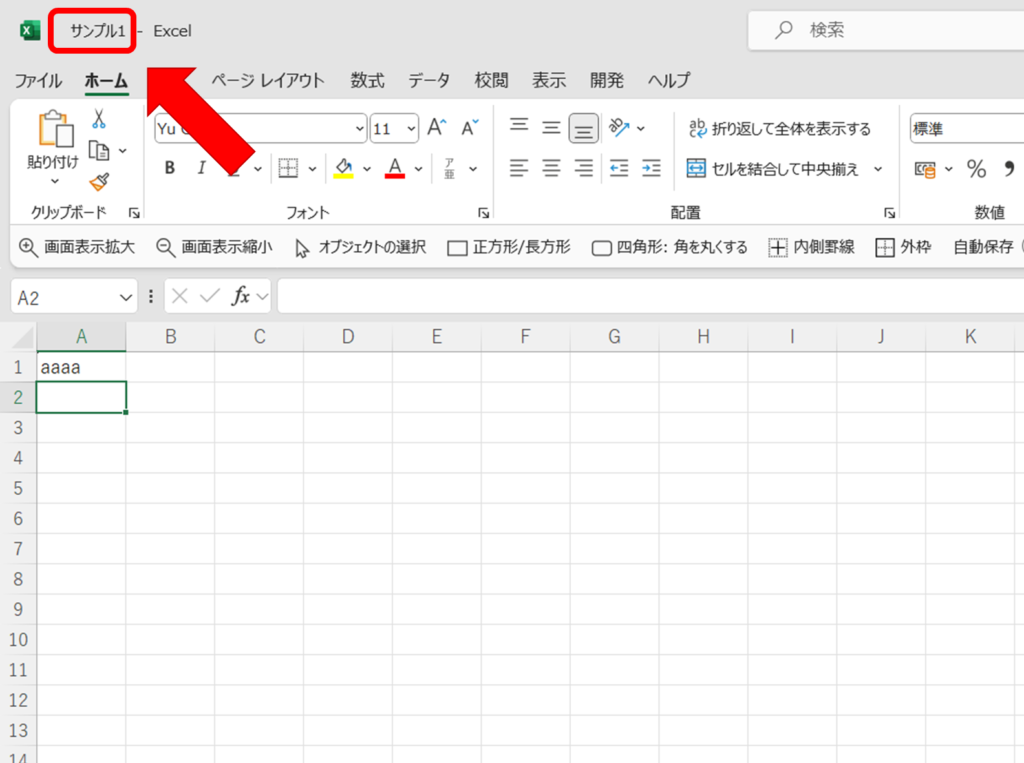
読み取り専用で開くことを推奨する
Excel上部にあるリボンのファイルをクリックします。
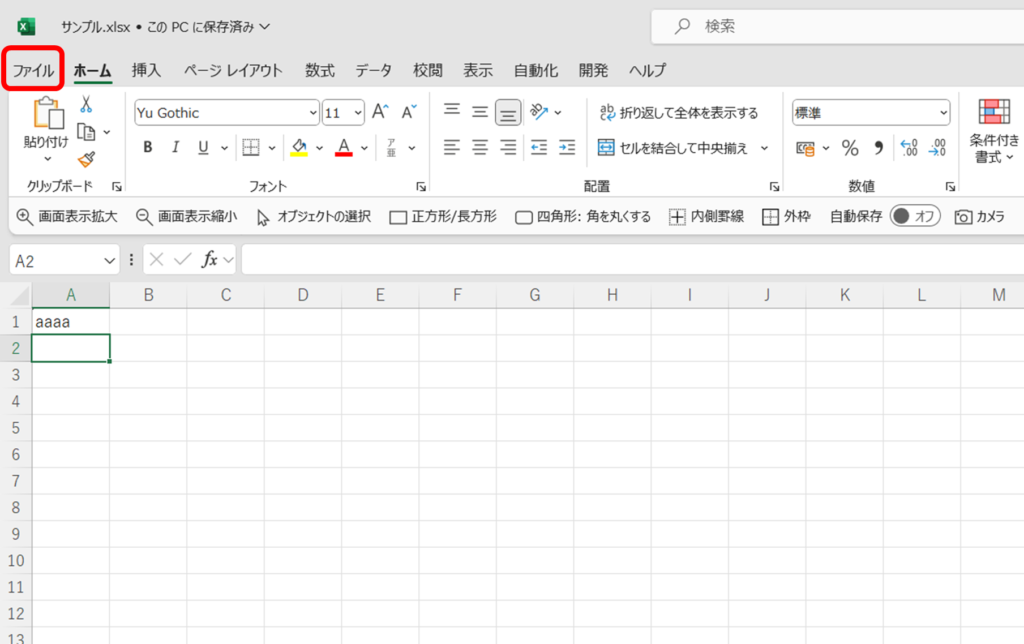
名前を付けて保存をクリックし、その他のオプションをクリックします。
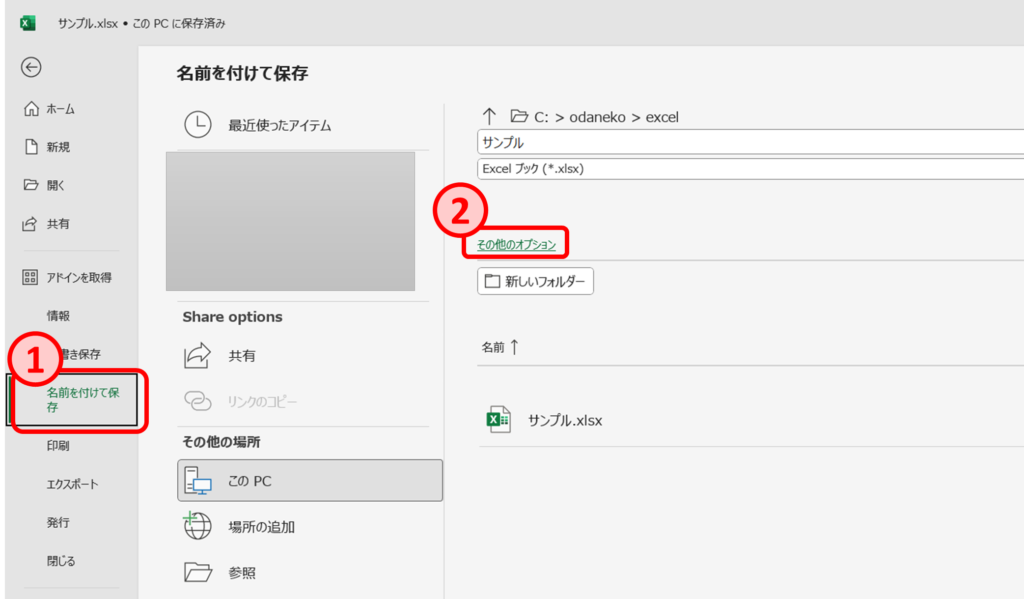
下側にあるツールをクリックし、全般オプションをクリックします。
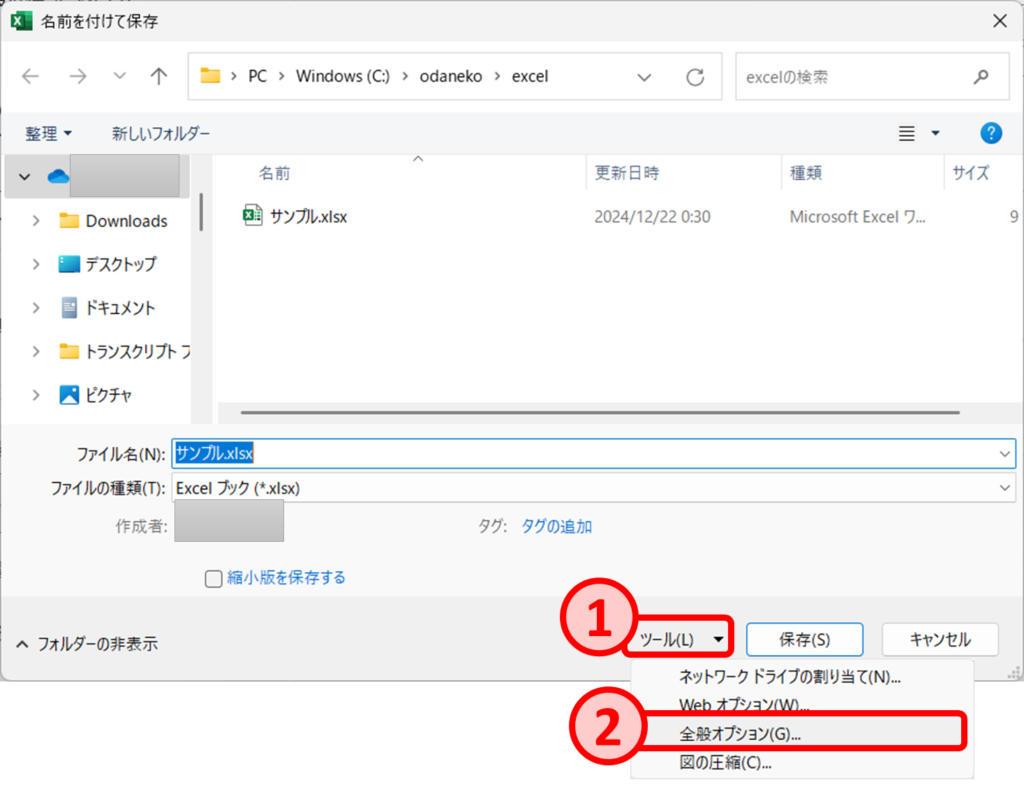
読み取り専用を推奨するにチェックを入れて、OKボタンをクリックします。
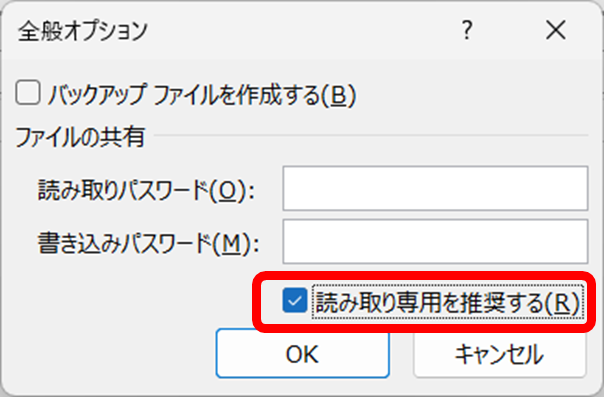
任意の場所に保存します。
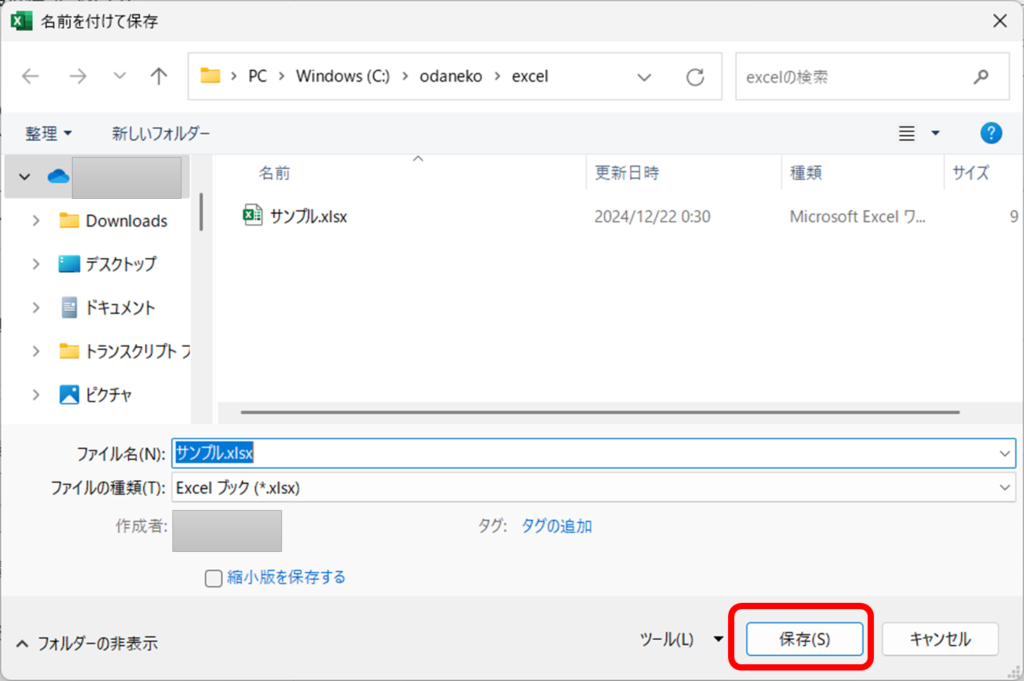
今後、ファイルを開くと下記のような読み取り専用モードでファイルを開くことを推奨するポップアップが表示されるようにになります。
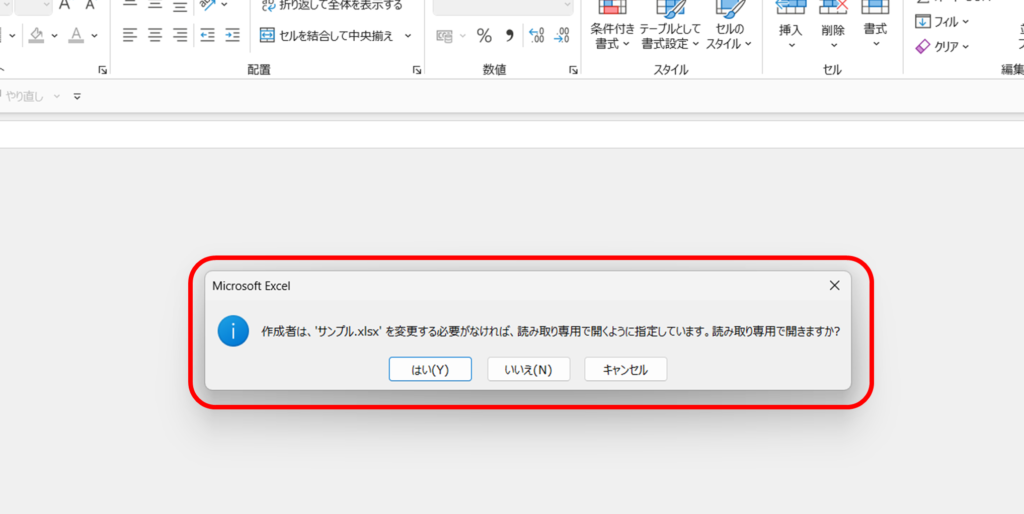
「はい」をクリックした場合、読み取り専用モードで開くことになります。
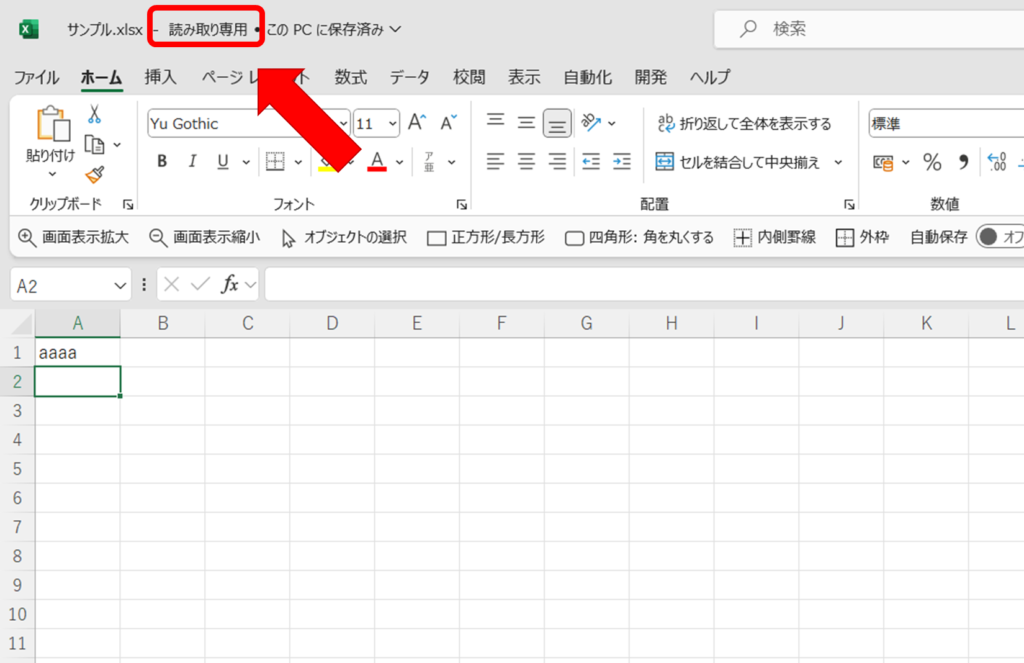
万が一、上書き保存をしようとしても下記のようなメッセージが表示され、上書き保存はできません。
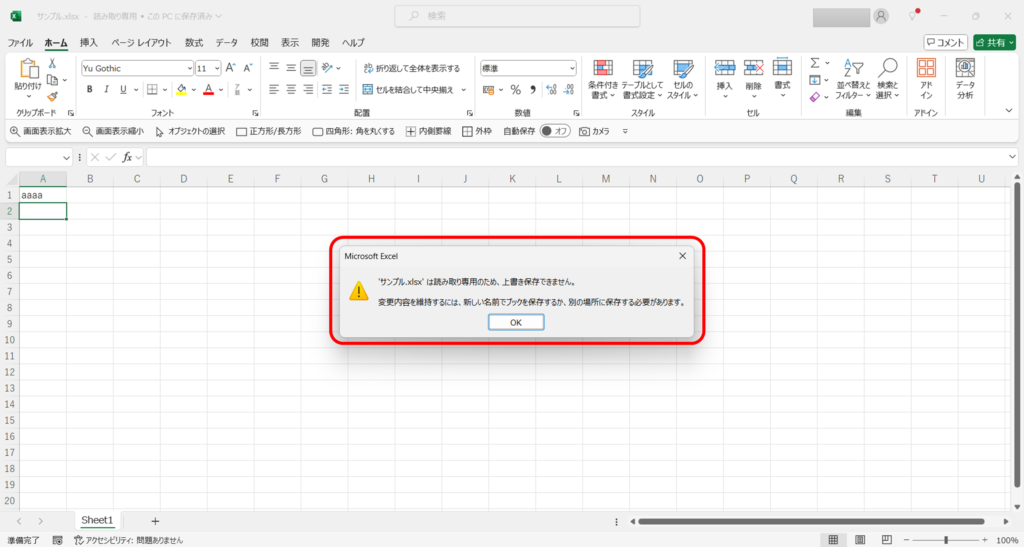
読み取り専用で開くようにする
ファイルを右クリックして、プロパティをクリックします。
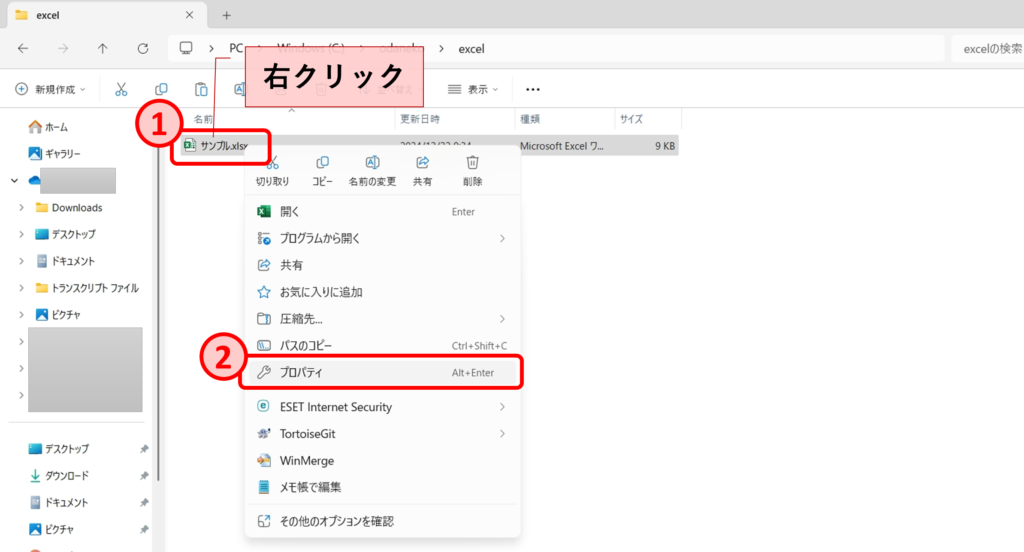
読み取り専用にチェックを入れて、OKボタンをクリックします。
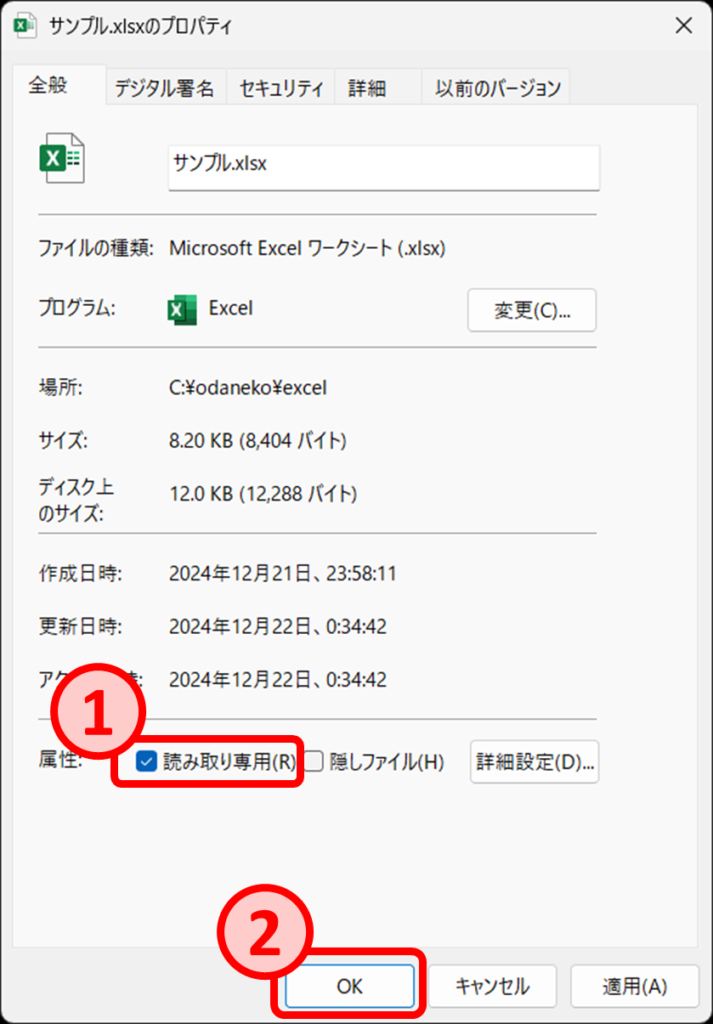
そうすると、今後ファイルを開くと読み取り専用モードでファイルを開くことになります。
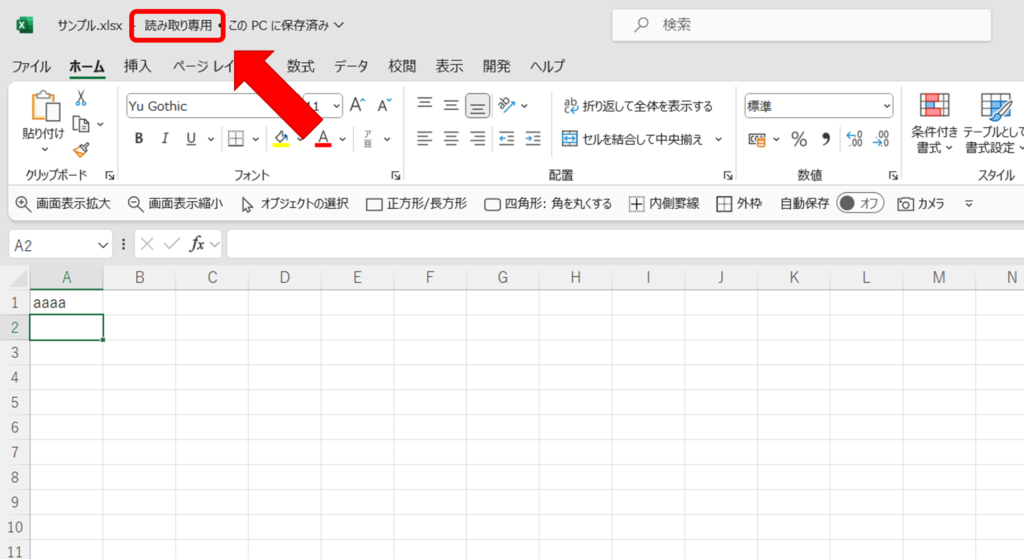
万が一、上書き保存をしようとしても下記のようなメッセージが表示され、上書き保存はできません。
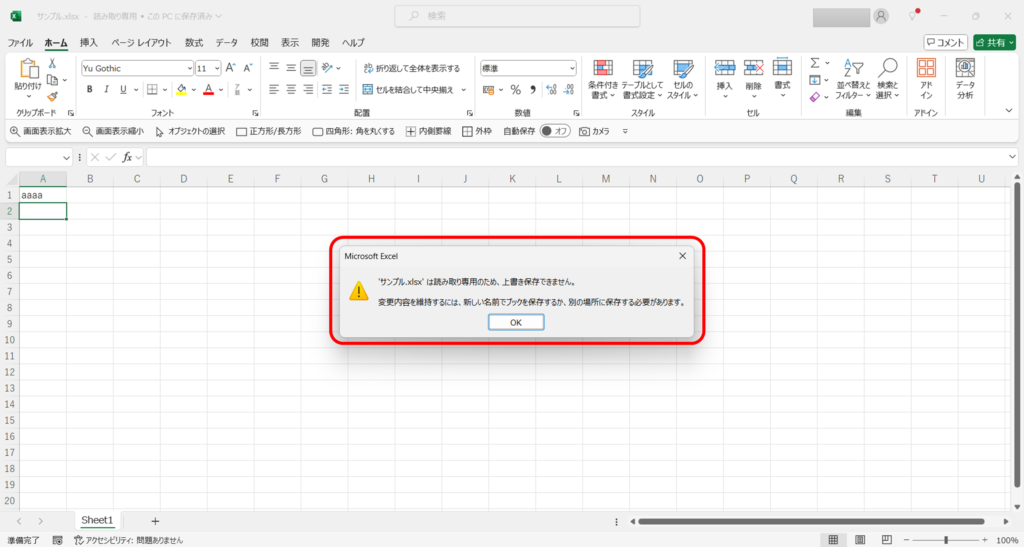
以上になります。
お読み頂き、ありがとうございました。


-300x300.png)